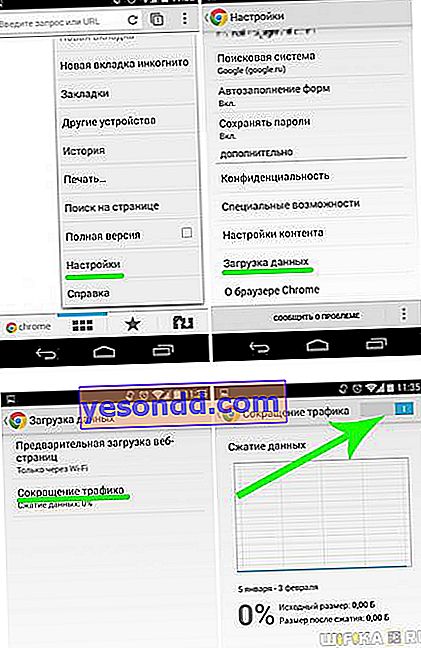Мобилният интернет все повече навлиза в живота ни. Всички оператори на водещата тройка - Beeline, Megafon и MTS - отдавна имат тарифи с включения обем мобилен интернет трафик. Както винаги обаче, в най-неудобния момент включеният обем мобилен трафик приключва, скоростта спада и това ни доставя много неудобства. И така, как да проследявате мобилния интернет трафик - колко ядат MTS, Megafon и Beeline и как да го СПЕСТЕТЕ, без да губите функционалността на телефона? Нека да разберем заедно ...
Как да разберете мобилния трафик на Beeline, Megafon, MTS на Android?
За да разберете обема на вече консумирания мобилен интернет за текущия месец, не е необходимо да знаете командите на услугата или да се регистрирате в личния акаунт на оператора, въпреки че това също може да бъде много полезно. На всеки телефон с Android или iOS има раздел за статистика за отчитане на мобилния интернет трафик. За собствениците на Android той се намира в „Настройки> Прехвърляне на данни> Име на вашия оператор“

Стигаме до раздела с подробна статистика, който може да се покаже ръчно за необходимия период. Между другото, тук можете да зададете и лимита на мобилния трафик - това е удобно, когато имате определен включен обем, а всичко, което е по-високо, се заплаща отделно, особено в роуминг, където мобилният интернет е много скъп.
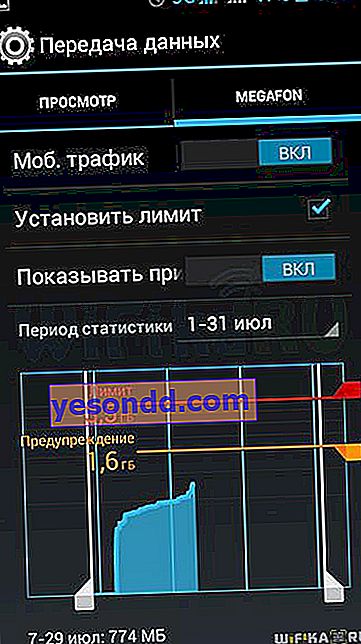
Можете също така да видите подробно кое приложение колко консумира за определен период от време.
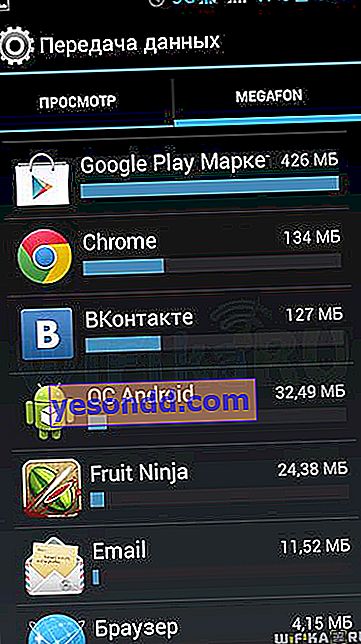
Кликването върху всеки от тях отваря подробни настройки за конкретна програма. Трябва да "ограничим фоновия трафик", а също така, ако желаете, можете да изключите автоматичното опресняване на данните.
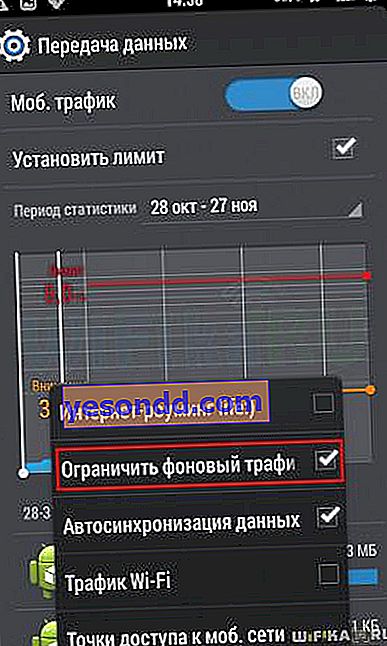
Мобилен интернет трафик на iPhone
Има подобен раздел на iPhone. Той се намира в „Настройки“ - „Клетъчни данни“. За разлика от Android, iOS показва мобилен трафик за текущия месец.
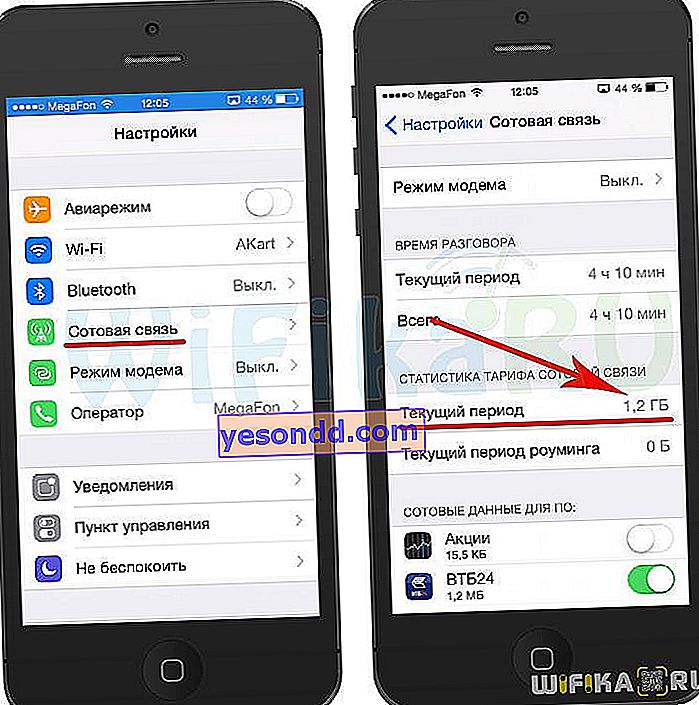
Системата също така събира подробно информация за Интернет, консумиран от всяко от инсталираните приложения. В същия раздел по-долу ще има пълна статистика за всяко от приложенията. И тогава можете да изключите потреблението на мобилен интернет за всеки от тях поотделно.
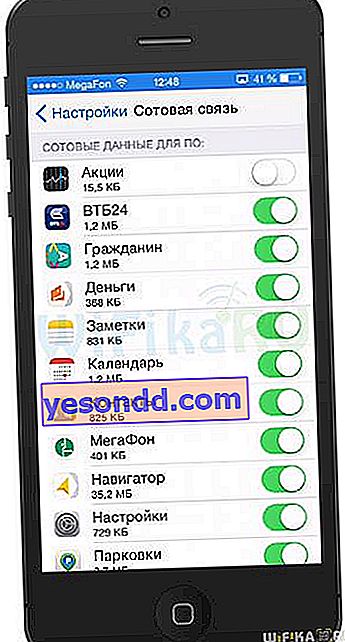
Как да запазите мобилен интернет на iPhone?
Преминавайки към най-вкусното - как да спестите този трафик? Както можете да видите, някои приложения консумират интернет много активно, други по-малко. Ще ви кажа една тайна, че много програми го правят във фонов режим, тоест може дори да не знаете за това, но те тихомълком изтеглят някои актуализации за себе си. И този бизнес трябва да бъде спрян и да бъде позволено да се актуализира само от тази информация, от която трябва да бъдете постоянно актуална. Нека започнем с iPhone, тъй като той е малко по-сложен на него, отколкото на Android.
Вече видяхме по-горе, че с леко докосване на пръста си можете веднага да блокирате мобилния интернет за най-ненаситните или неизползвани приложения, като преместите плъзгача в неактивно положение. Препоръчвам също да изключите консумацията на интернет чрез оператора от програми като YouTube - все още няма да можете да гледате видео дълго време по този начин. Ако сте започнали да гледате онлайн видеоклипове случайно, ако приемете, че имате включен WiFi, тогава съобщението за ограничаване на интернет връзката може да се превърне в неприятна изненада за вас. Можете да направите това и в раздела „Настройки> Общи> Актуализация на съдържанието“.
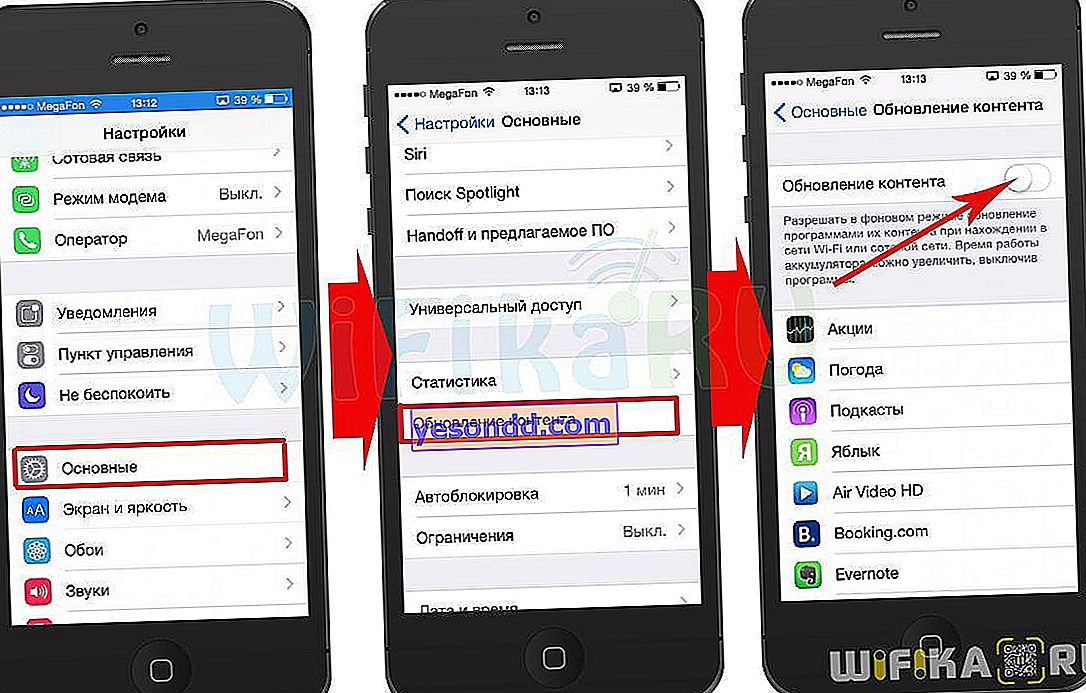
Разликата между изключването на клетъчни данни в този раздел в сравнение с раздела „Клетъчни данни“, който беше споменат по-горе, е, че в първия случай бихме могли да деактивираме използването на мобилния интернет от приложението по принцип, включително по време на ръчно стартиране. И тук изключваме само зареждането на фонови данни без ваше знание.
Но това не е всичко, тъй като мобилният трафик автоматично се консумира не само от инсталирани програми, но и от системни компоненти.
Например могат да се активират актуализации на приложения от AppStore. За да деактивирате тази функция, отидете в Настройки> iTunes Store, App Store. И изключете плъзгача „Клетъчни данни“.
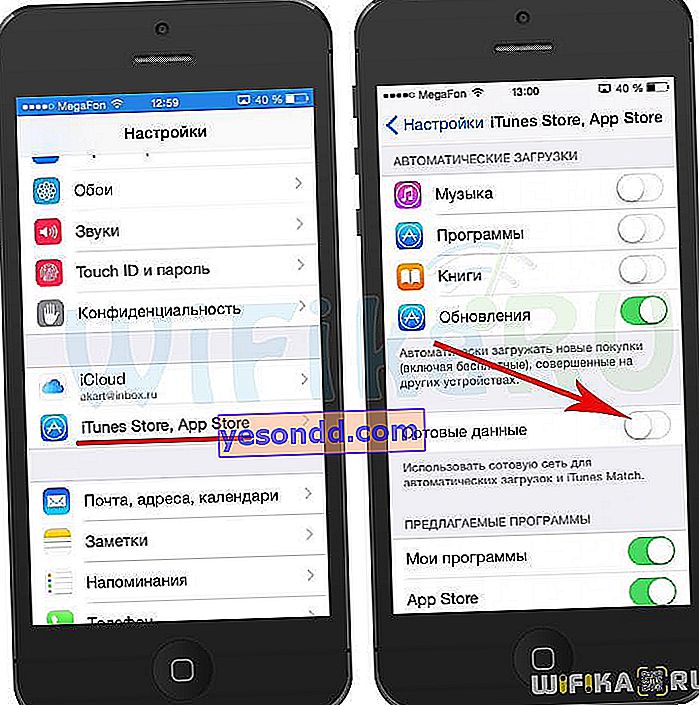
Правим същото с iCloud Drive - тази услуга във фонов режим непрекъснато синхронизира вашите данни с облачното хранилище iCloud. Можете или да изключите синхронизирането по принцип (елемент iCloud Drive), или за отделни приложения, или чрез клетъчна комуникация - в последния случай синхронизацията ще работи само през WiFi.
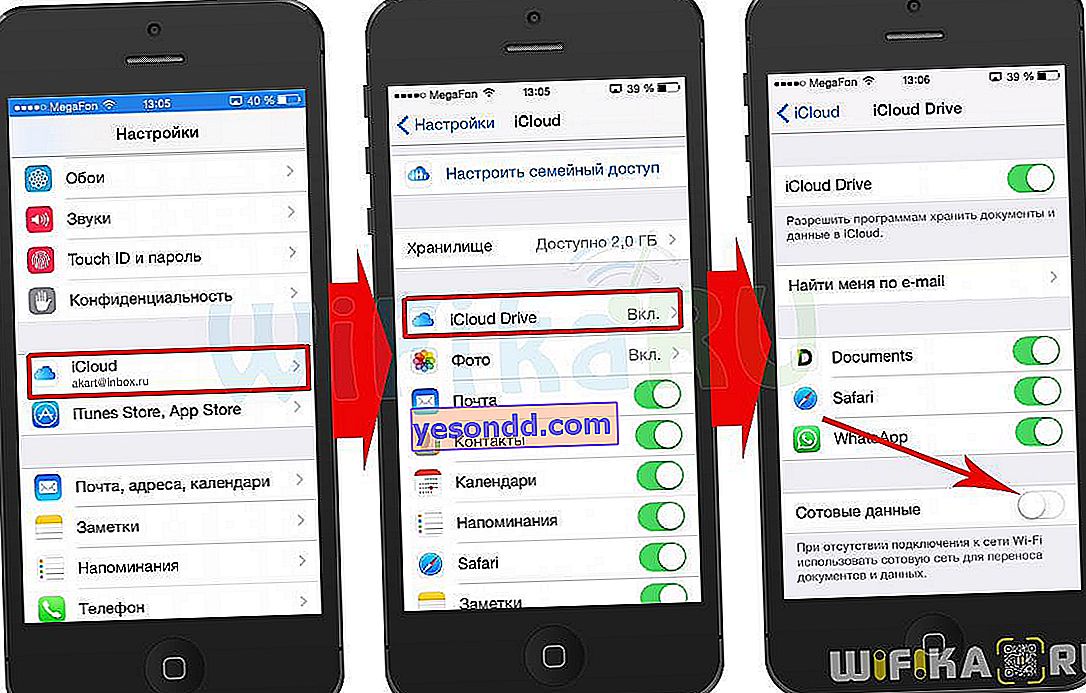
Следващата стъпка е да изключите редовната проверка на пощата. Ако използвате вграденото приложение Mail, то също по подразбиране редовно отправя запитвания до пощенския сървър за нови съобщения. Ще направим така, че заявката да възникне само когато извикаме програмата. Отиваме в настройките - "Поща, адреси, календари> Изтегляне на данни".
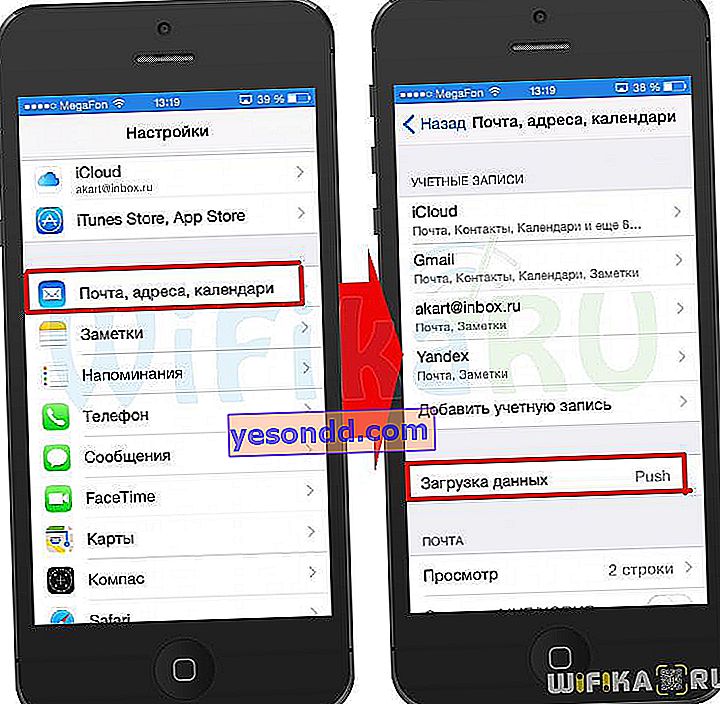
Деактивирайте активната доставка на писма от сървъра "Push" и активирайте ръчния избор по-долу за тези програми, които не поддържат Push известия.
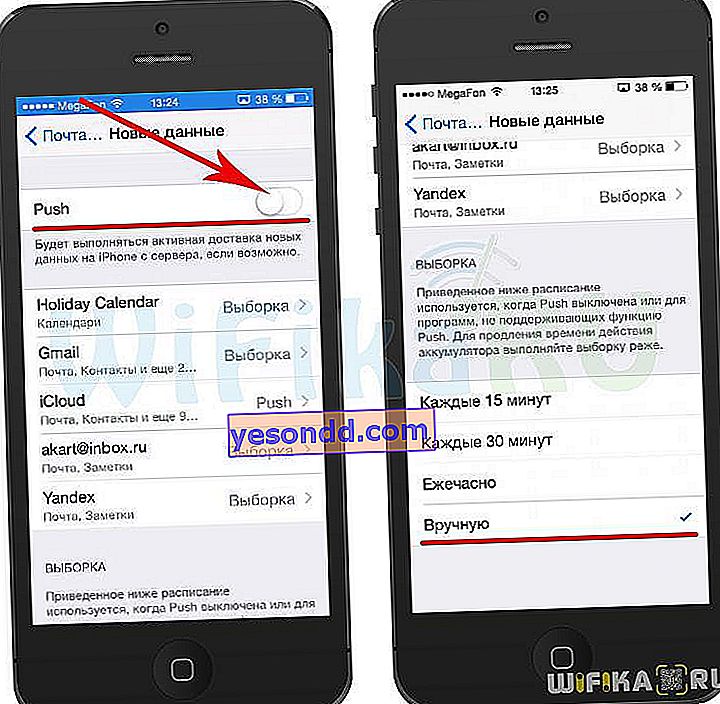
Мобилен трафик на Android
И накрая, нека да разгледаме как да деактивираме консумацията на мобилни данни на Android. Тук всичко е просто. В допълнение към деактивирането на актуализациите чрез клетъчна комуникация за всяко приложение поотделно, можете напълно да деактивирате изтеглянето на данни за програми чрез мобилния интернет. За да направите това, отидете на "Настройки> Приложения за автоматично актуализиране". И изберете или „Никога“ или „Само чрез Wi-Fi“.
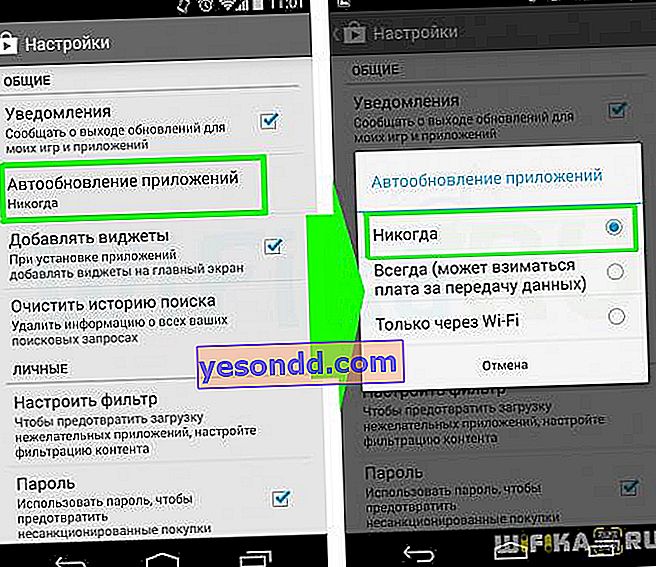
Също така деактивирайте ръчно потреблението на мобилен трафик от всички приложения, които изискват много интернет консумация. Например YouTube:

Или Google Play Music
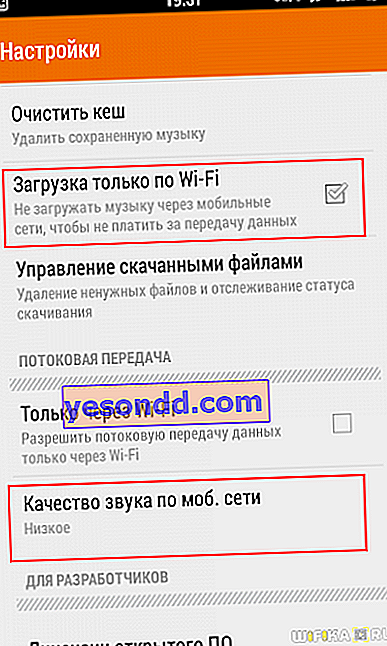
Можете също така да оптимизирате зареждането на данни за браузъра. Например в Opera това става чрез активиране на плъзгача „Режим на компресия“
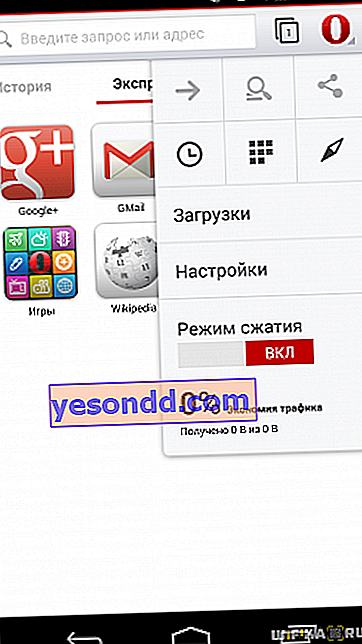
И в Google Chrome в раздела "Настройки> Изтегляне на данни> Намаляване на трафика"